Quick Time
- 1 juego
- 1.1 no reproducir AVI en Yosemite
- 1.2 FLV de Quicktime en Mac
- 1.3 Quicktime sin sonido
- 1.4 Quicktime Video a iMoive
- 1.5 Quicktime Videos a YouTube
- 1.6 película de Quicktime de a DVD
- 1.7 Video QuickTime en Apple TV
- 1.8 película de Quicktime de la corriente de
- 1.9 consejos de Mac Quicktime Player
- 1.10 Quicktime no funciona
- 2 conversión
- Edición 3
- Grabación 4
- 5 Plugin
- 6 alternativas
- 7 consejos y trucos
- 7.1 Quicktime para Windows
- 7.2 Quicktime Pro consejos
- 7.3 Trailers Quicktime
- 7.4 historia de la actualización de Quicktime
- 7.5 códecs de Quicktime
- 7.6 Quicktime Error 2048
- 7.7 decodificadores de Quicktime
- 7.8 VLC o Quicktime
- 7.9 formatos Quicktime
- 7.10 versión de 64 bits de Quicktime
- 7.11 reproducción de Quicktime MPEG-2
- 7.12 lista de reproducción de Quicktime
- 7.13 Quicktime Perian
VLC o Quicktime
Mayoría de las personas tiene la combinación de VLC media player y QuickTime player instalado en su computadora. Esto es sólo para probar que es mejor para ellos y luego descartar el otro. ¿Necesita los dos? Vamos a encontrar hacia fuera.
- Parte 1. ¿Por qué es mejor que QuickTime VLC?
- Parte 2. Usando VLC para convertir las películas QuickTime injugable
- Parte 3. Cómo configurar VLC player como reproductor por defecto en Mac
- Parte 4. ¿Debo desinstalar QuickTime?
Parte 1. ¿Por qué es mejor que QuickTime VLC?
VLC es uno de los mejores videos que hay. Tiene un montón de características y soporta más formatos que casi todos los otros reproductores de vídeo. Es mejor que el Apple QuickTime por varias razones específicas.
Aquí están las 3 razones por qué VLC es mejor que el QuickTime.
1. formato de casi cualquier vídeo de reproducción:
A diferencia de QuickTime player, el VLC player soporta casi cualquier formato de vídeo y audio sin dar ningún tipo de error. ¿Has intentado reproducir un vídeo en QuickTime y no funcionó? Prueba el VLC player, va a jugar el video para usted sin darle cualquier mensaje de error. No requiere instalar ningún codec especial o decodificadores para reproducir ningún formato especial.
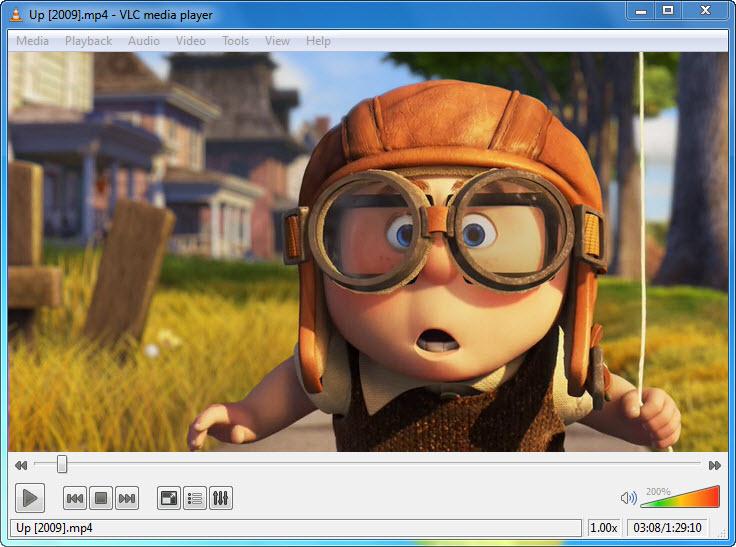
2. la velocidad de reproducción rápido:
Cuando se reproduce vídeo con QuickTime, la velocidad de reproducción no es tan rápida como el VLC player. A veces jugando video con QuickTime Salta y el software de QuickTime sí mismo empieza a hacerse lento.
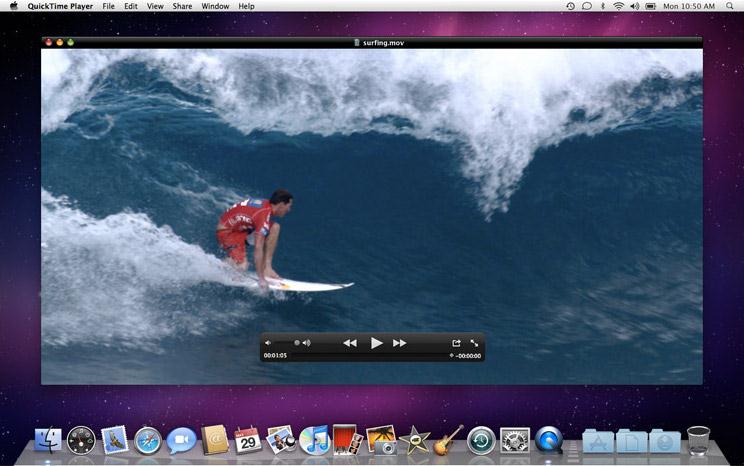
3. VLC es gratis:
VLC es gratis para siempre con características ilimitadas y acceso. QuickTime ofrece suscripción gratuita y pro. Libre ha limitado características mientras que el pro tiene mucho que ofrecer. VLC puede ser un sustituto para el QuickTime pro ya que cuenta con casi todas las funciones de que QuickTime pro tiene y aún más para ofrecer.
Otras características de VLC Player
Grabar Radio en línea: VLC es bien conocida por ser una forma de escuchar radio por Internet, pero también es muy eficaz en la grabación de radio para escuchar en secuencias de tiempo posterior. Es un excelente método de simplemente mantenerse al día con un show que se transmite en un momento inoportuno para ti, o almacenamiento de contenido para obtener una prolongada excursión.
Añadir marcas de agua del Logo: Necesitará el vídeo para evitar uso no autorizado de la misma sin su aprobación, especialmente si está liberando su contenido de vídeo personal en la Web de la marca de agua. Hay un montón de métodos para conseguir este hecho; sin embargo entre las opciones disponibles, la manera más clara sería hacerlo derecha utilizando VLC.
Captura de pantalla: Aplicaciones de captura de pantalla de calidad profesional pueden ser bastante caros, pero de vez en cuando es considerablemente más fácil de mostrar a alguien lo que está haciendo más que decirles. VLC ofrece capturas de pantalla también ofrece algunos resultados satisfactorios - que si el trabajo puede ser manejado por el ordenador.
Parte 2. Usando VLC para convertir las películas QuickTime injugable
VLC no es sólo un reproductor de medios; tiene muchas otras funciones que se le atribuye. Puede utilizarse también para convertir vídeos de un formato a otro. Si tienes un video que no es compatible con QuickTime y no desea utilizar VLC player u otros reproductores multimedia para reproducir el vídeo por alguna razón, VLC puede convertir el vídeo de un formato de QuickTime injugable a un formato reproducible sin alterar la calidad del video.
Este convertidor es un convertidor incorporado en el reproductor de medios VLC y no necesitas descargar o instalar nada adicional para usarlo. Para convertir cualquier vídeo a un formato QuickTime jugables, siga las instrucciones indicadas a continuación.
Abrir el reproductor VLC y vaya al menú superior y haz clic en los medios de comunicación, desplácese hasta la opción "Convertir/guardar...". Usted puede simplemente presionar "CTRL + R" de su teclado también.
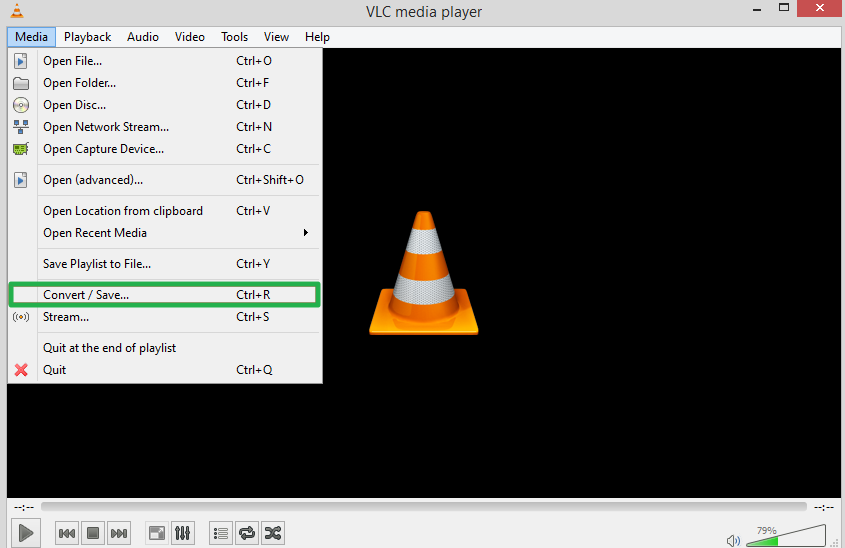
Seleccione el vídeo que desea convertir haciendo clic en el botón "Añadir". Después de agregar el video, haga clic en la pequeña flecha junto al botón "Convertir/guardar" y seleccione convertir. También simplemente puede pulsar "ALT + C" de tu teclado.
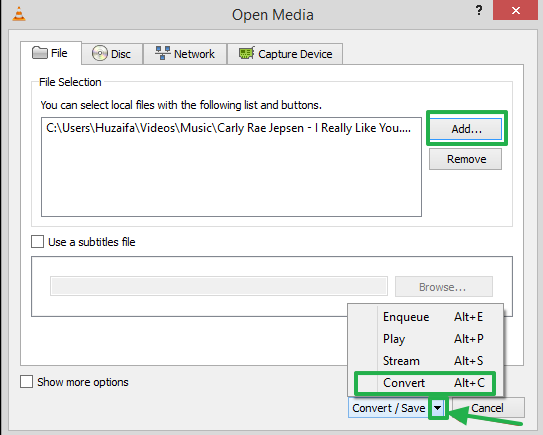
Después de seleccionar la opción convertir, elegir un archivo de destino donde desea que el vídeo para salvarse haciendo clic en el botón "Examinar". También puede seleccionar el formato del video que desea como resultado haciendo clic en la lista desplegable bajo perfil.

Después de seleccionar el archivo de destino y el formato de salida de vídeo (en este caso seleccionaremos formato MP4 ya que es compatible con reproductor de QuickTime), haga clic en el botón de "Start" para comenzar la conversión.
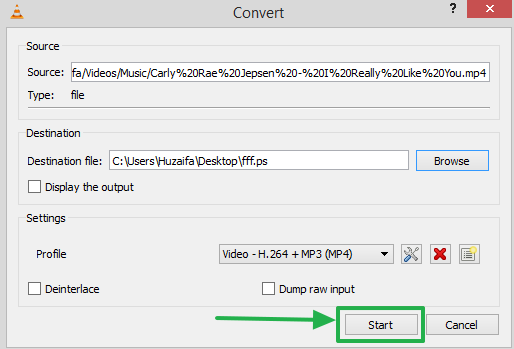
Espere a que la conversión a completar. La línea de tiempo del reproductor VLC se moverá como si estás jugando un video al hacer la conversión.

Una vez finalizada la conversión, revise la carpeta de destino seleccionada anteriormente para ver el vídeo convertido.
Parte 3. Cómo configurar VLC player como reproductor por defecto en Mac
No es que todo el mundo le gusta QuickTime player es el reproductor de vídeo predeterminado para Mac. Los usuarios de Mac tienen que usarlo cada vez abran un video aunque el video no es compatible con QuickTime. Esto deja con la idea de que el vídeo no funciona o corruptos. Algunos videos no son compatibles con QuickTime y algunas personas sólo quieren cambiar su reproductor predeterminado a una opción alternativa que se abre casi todo, como el VLC player hace.
Para configurar VLC player como tu reproductor por defecto en Mac, descarga e instala al VLC player en tu Mac.
Abrir el Finder e ir a la carpeta películas.

Haga clic derecho sobre el archivo de vídeo y haga clic en "Obtener información".
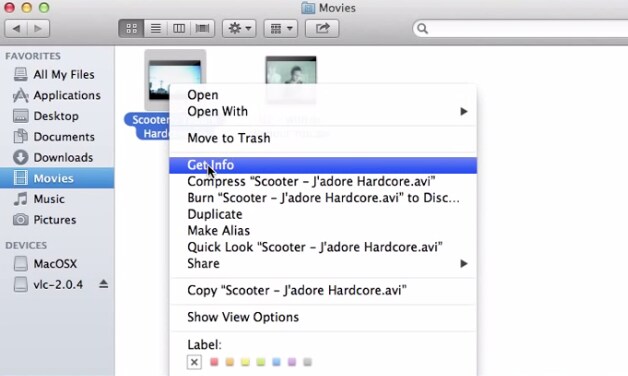
En la siguiente ventana, debajo de la opción "abrir con" haga clic en la opción "QuickTime Player (predeterminado)". Selecciona VLC y haga clic en 'Cambiar todo...'.
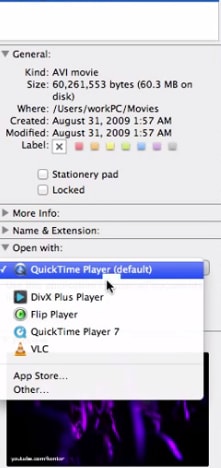
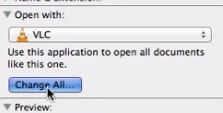
Cuando aparezca la advertencia, haga clic en continuar.
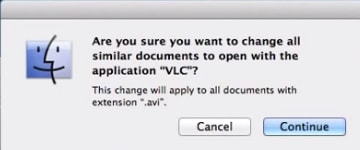
Ahora ve a la carpeta música y haga clic derecho sobre un archivo de audio. Haga clic en "Obtener información".
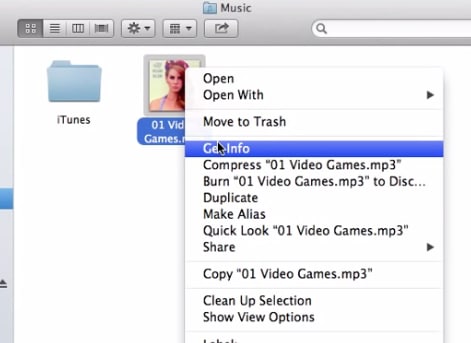
En el menú, bajo "abrir con" selecciona VLC player y haga clic en "Cambiar todo".
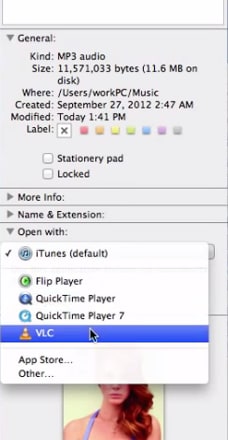
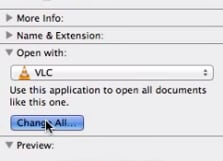
Cuando vea la advertencia; Haga clic en 'Continuar'.
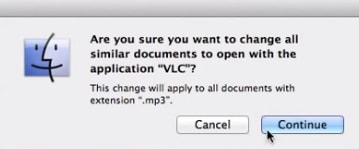
Eso es todo, han fijado con éxito VLC player como el reproductor de vídeo por defecto en Mac. Esto es solo para que VLC abrir un determinado formato como AVI.
Para configurar VLC como reproductor predeterminado para otros formatos como el MKV, FLV etc., es necesario establecer para el formato individual utilizando exactamente los pasos anteriores. Después de hacer esto, VLC sea el reproductor predeterminado para reproducir todos tus vídeos en tu Mac.
Parte 4. ¿Debo desinstalar QuickTime?
No, no desinstalar QuickTime.
A pesar de que QuickTime player no es compatible con más formatos como el VLC player y otros reproductores, también tiene sus propias ventajas sobre los otros jugadores. QuickTime player puede ser el poco editor de vídeo, puede utilizar filtros de vídeo, efectos y transiciones, la capacidad de importar, convertir, exportación que tipo y características mucho más que otros reproductores de vídeo no proporcionan muchos nuevos archivos. También puede ser una buena alternativa en su computadora y nunca sabréis cuando lo necesite.
